如何查找 GMB 地点 ID、CID 和 GMB 商家资料 ID?
在本指南文章中,我们将向您展示如何查看 Google 商家资料的地点 ID、客户 ID 和商家资料 ID (GBP/GMB)。
这些 ID 是什么?
GMB 地点 ID是 Google 地方信息和地图中地点的唯一标识符。此信息可用于 Google 地图的 API 集成。客户ID (CID)是您的 Google Ads 帐户的标识符,也可用于向 Google 进行集成以及与广告相关的支持请求。
此外,商家 ID是确定的唯一商家资料,每当商家资料所有者想要联系 Google 支持以解决任何商家资料问题时,都可以使用该 ID。
有多种方法可以查找有关您的 GMB 个人资料的信息,其中包括地点 ID 查找器和检查您的商家资料。但由于每个 ID 都有不同的方法,因此这样做可能会很麻烦。
更简单的方法是随处使用 GMB
好消息是 GMB Everywhere Chrome 扩展。借助此工具本地 SEO 和 GMB 审核工具,您可以一目了然地检查您的 GMB 配置文件信息,是的,其中包括您企业的地点 ID、客户 ID 和业务配置文件 ID。
为此,您需要在 Chrome 浏览器上安装 GMB Everywhere Chrome 扩展程序。只需前往gmbeverywhere.com并单击“安装 Chrome 扩展”
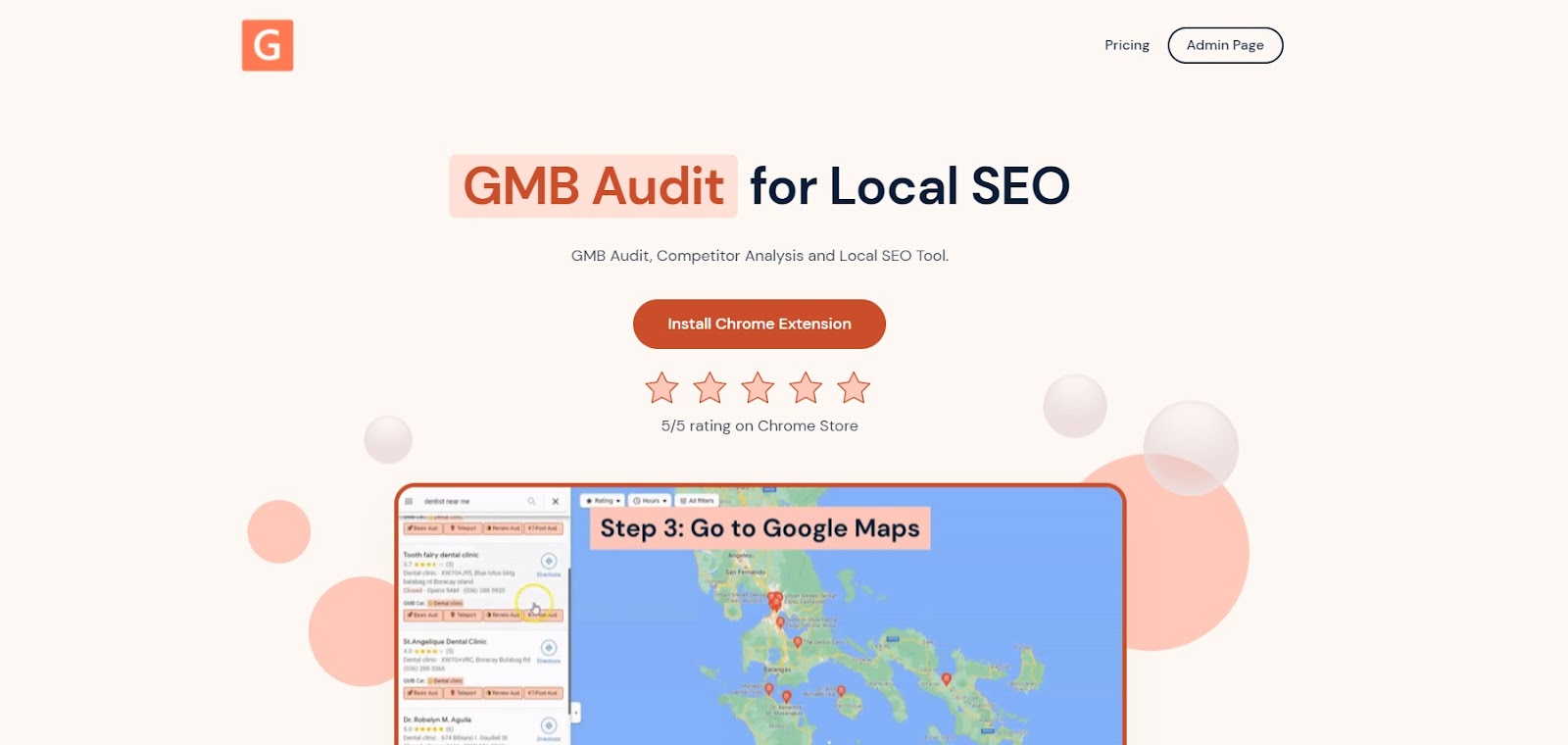
将出现一个新选项卡,打开 GMB Everywhere Chrome 扩展程序的 Chrome 商店页面。单击“添加到 Chrome”。
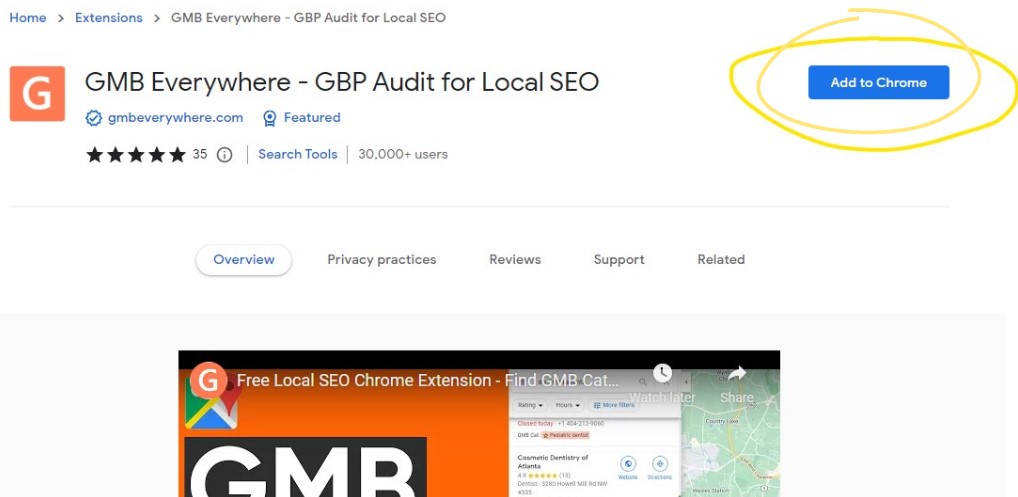
成功安装后,访问maps.google.com并搜索您的商家。
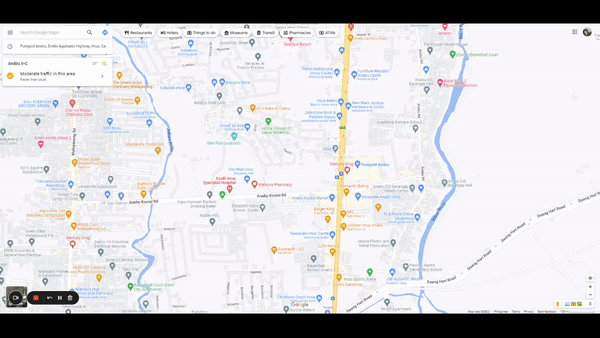
在左侧窗格搜索结果中,您将看到几个 GMB Everywhere 按钮。单击基本审核按钮。

这将打开 GMB Everywhere 的审核页面。这包括您的 GMB 个人资料信息、审核链接等。
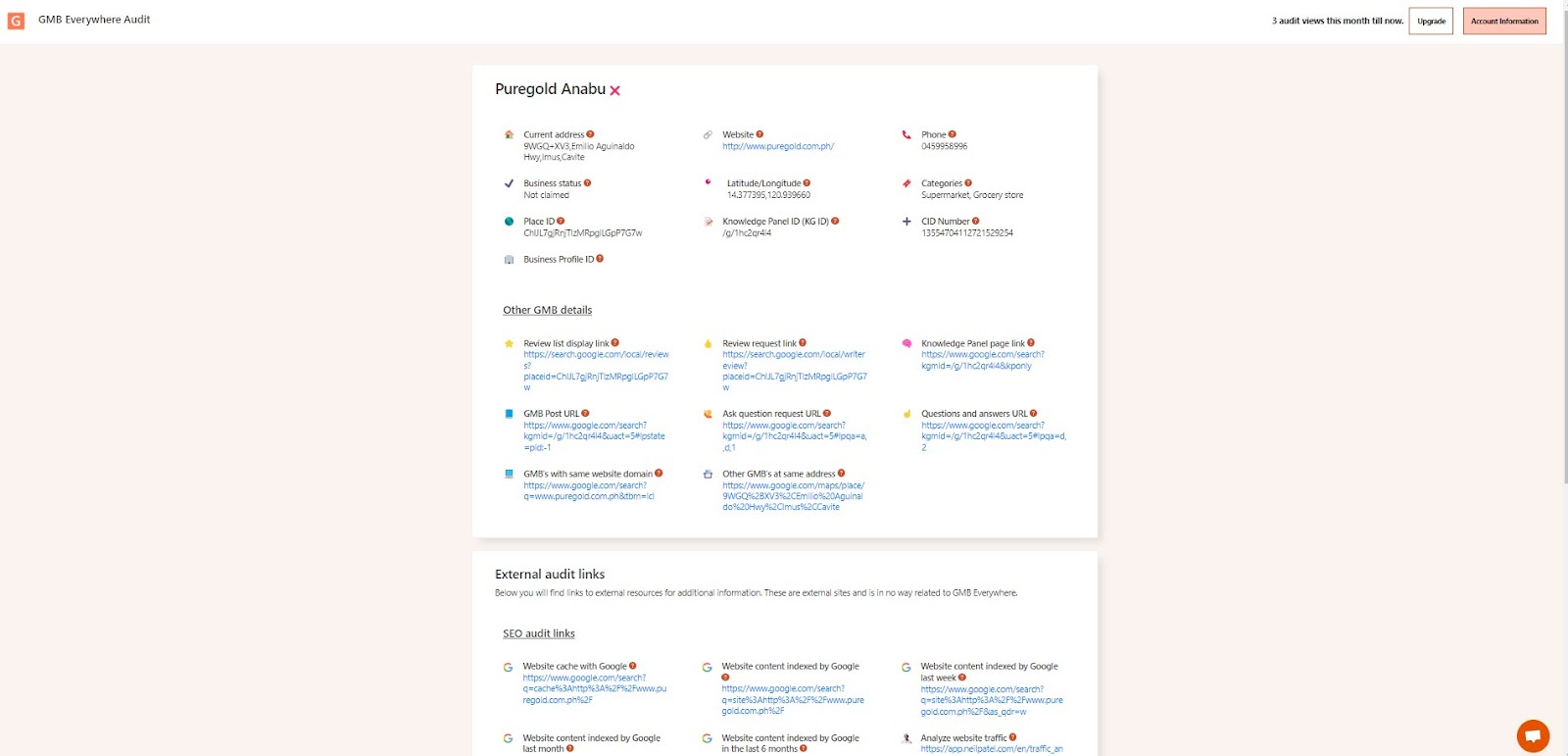
在页面的顶部,您将看到您的 GMB 个人资料信息,包括您的:
地点 ID
请参阅下图中突出显示的地点 ID。
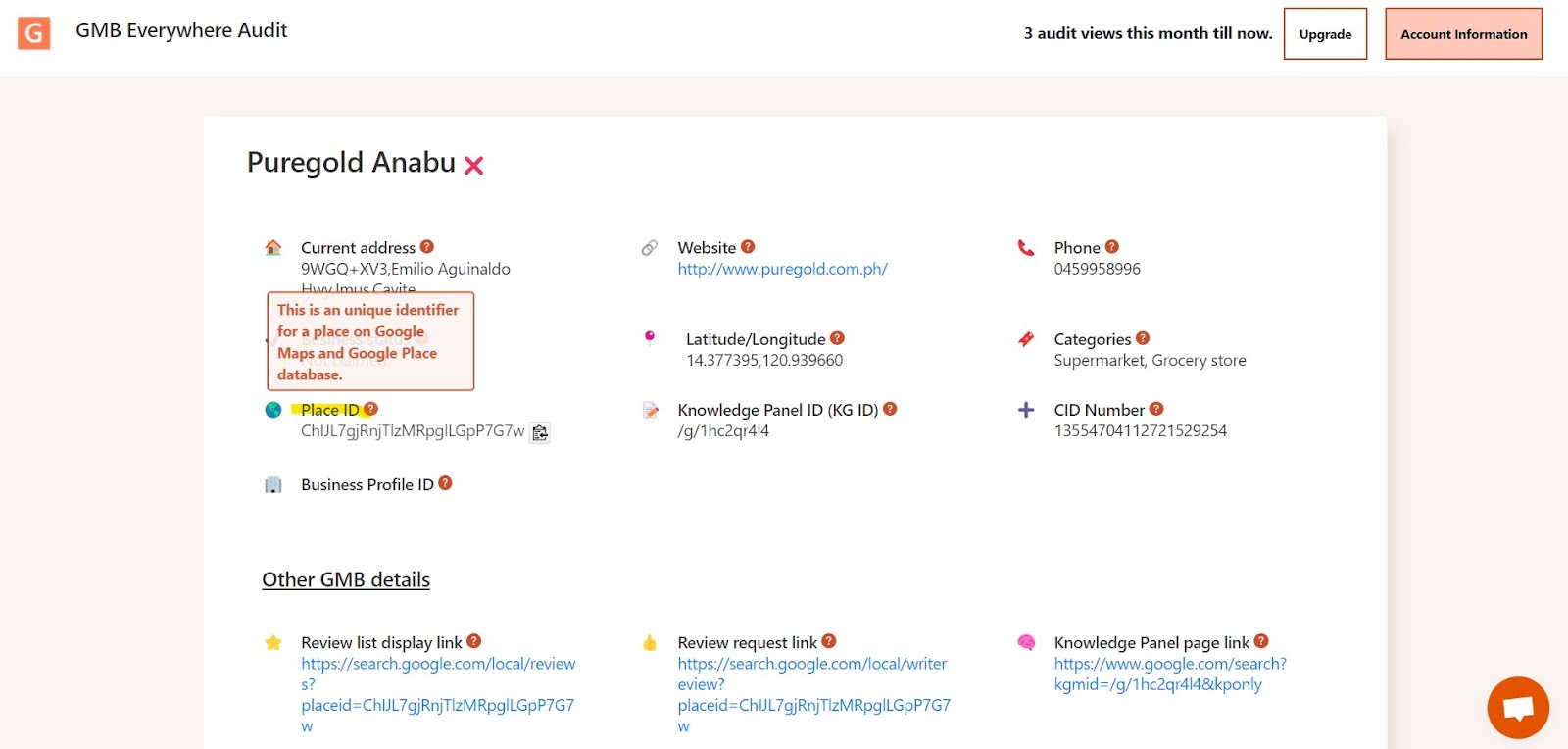
客户 ID (CID)
请参阅下图中突出显示的 CID。
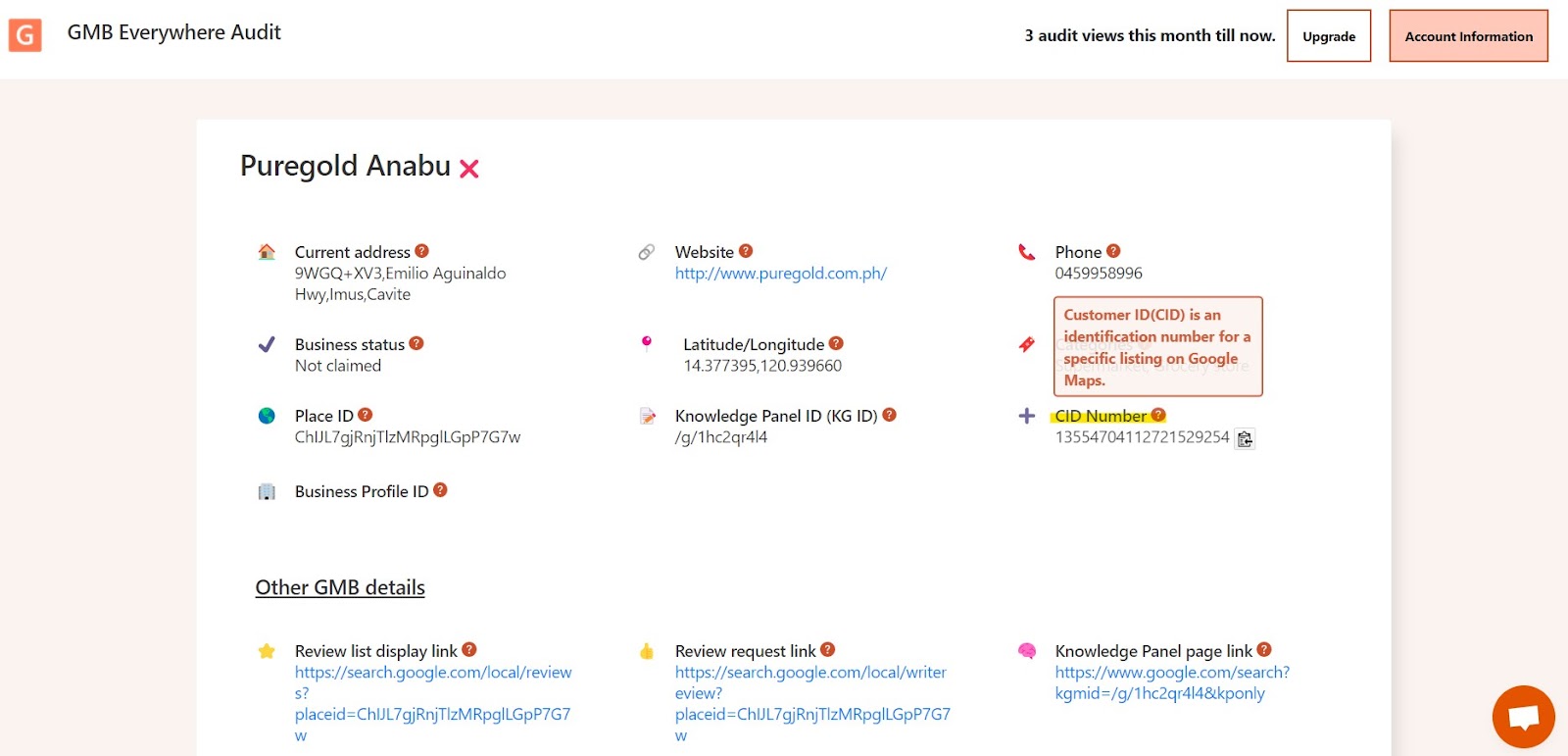
企业资料 ID
下面突出显示了商家资料 ID。
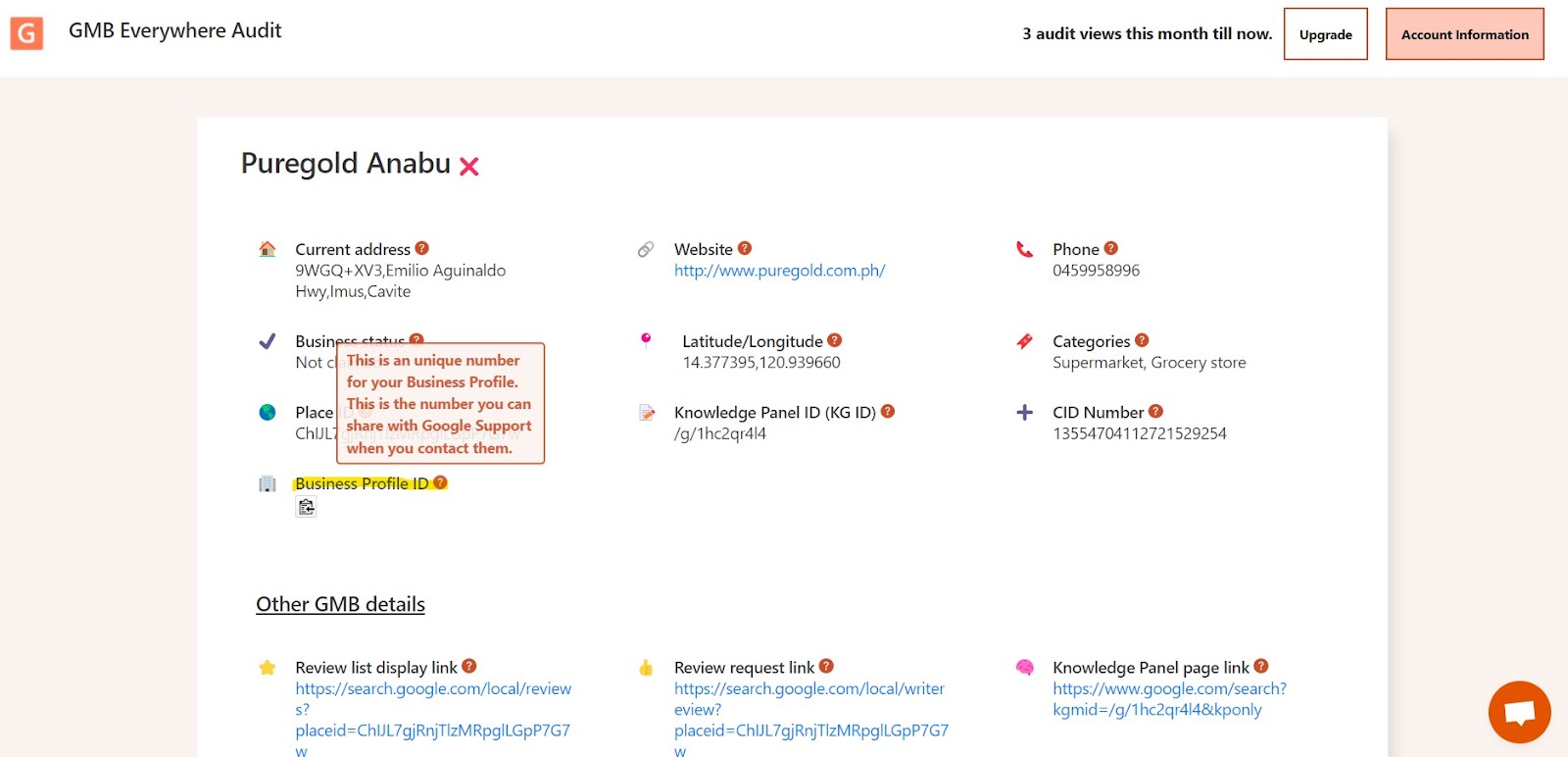
结论
借助 GMB Everywhere,您不需要单独的方法来检索最需要的 GMB 配置文件信息。只需单击一下,您想要的信息以及审计见解即可一目了然。
想了解更多吗?查看我们的指南文章部分。



.png)

.png)
.png)
.png)
.png)



